Cum să dezactivați modul tabletă în Windows 10
Ce să știi
- Glisați spre stânga pe ecranul tactil pentru a deschide Centrul de acțiuni Windows 10 și atingeți Modul tabletă tigla pentru a dezactiva modul.
- Pentru a o dezactiva definitiv: Mai întâi, accesați start > Setări > Sistem > Tabletă.Și apoi...
- Când mă conectez la Nu utilizați niciodată modul tabletă & Când folosesc acest dispozitiv ca tabletă la Nu treceți la modul tabletă.
Acest articol explică cum să dezactivați modul tabletă în Windows 10.
Cum să dezactivați modul tabletă în Windows 10
Urmați pașii de mai jos pentru a dezactiva modul tabletă în Windows 10.
-
Glisați spre stânga din partea dreaptă a afișajului pentru a deschide Centrul de acțiuni Windows 10.
De asemenea, puteți deschide Centrul de acțiuni atingând pictograma de notificare din colțul din dreapta jos al barei de activități.
The Windows + A comanda rapidă de la tastatură va deschide și Centrul de acțiuni.
Dacă aveți nevoie de puțin mai mult ajutor, iată-l pe nostru primer pentru Windows 10 Action Center.
-
Un set de plăci poate fi găsit în partea de jos a Centrului de acțiune. Dacă
Extinde textul se găsește deasupra lor, atingeți-l. Dacă nu, treceți la pasul următor.Piesele sunt restrânse în mod implicit, ceea ce înseamnă că dala în modul Tabletă nu este vizibilă. Atingeți Extindeți îl va face vizibil.

-
Apasă pe Modul tabletă țiglă pentru a o opri.
O țiglă din Centrul de acțiune va fi etichetată Modul tabletă. Ar trebui să fie umbrită în culoarea temei Windows 10, ceea ce indică faptul că este activată.
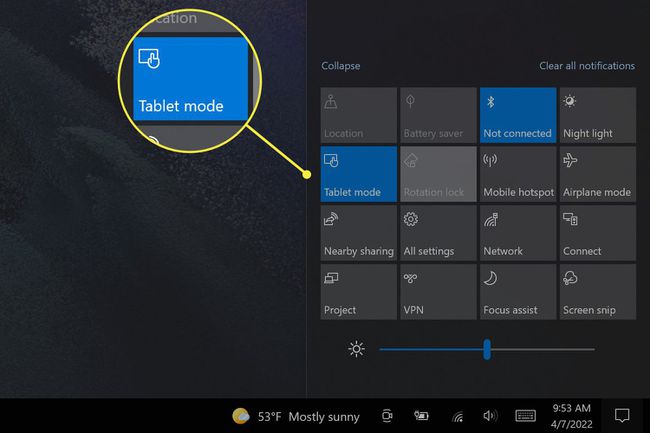
Modul tabletă se va dezactiva instantaneu. Odată oprit, țiglă pentru modul Tabletă din Centrul de acțiuni va apărea gri. Atingeți-l din nou pentru a reactiva modul Tabletă.
Cum pot dezactiva definitiv modul tabletă?
Instrucțiunile de mai sus vor dezactiva rapid modul Tabletă, dar dispozitivul poate reporni automat modul pe măsură ce îl utilizați. De exemplu, eliminarea tastaturii de pe un Windows 2-in-1 cu o tastatură detașabilă va activa de obicei modul Tabletă.
Urmați acești pași pentru a dezactiva modul automat pentru tabletă.
Atingeți Windows Start pentru a deschide meniul Start.
-
Deschis Setări. Va apărea ca o pictogramă roată.
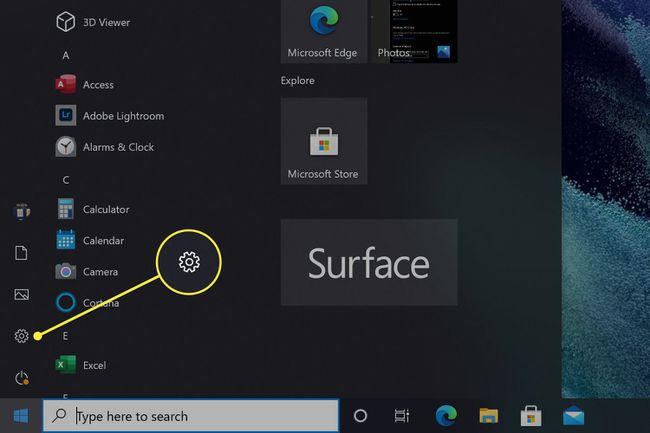
-
Atingeți Sistem.

-
Clic Comprimat.
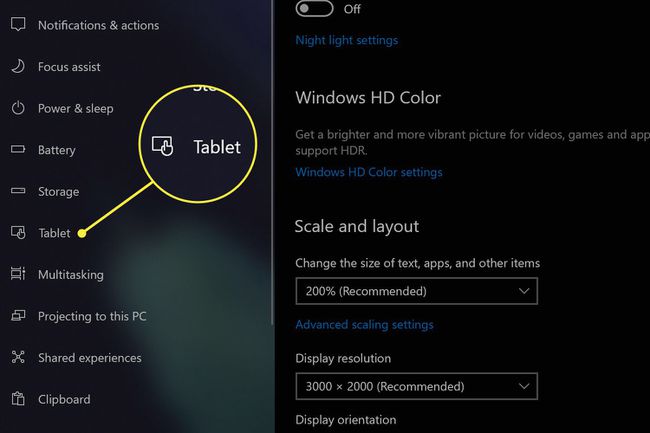
-
Deschide Când mă conectez meniul derulant și modificați setarea la Nu utilizați niciodată modul tabletă.

-
Deschide Când folosesc acest dispozitiv ca tabletă meniul derulant și modificați setarea la Nu treceți la modul tabletă.
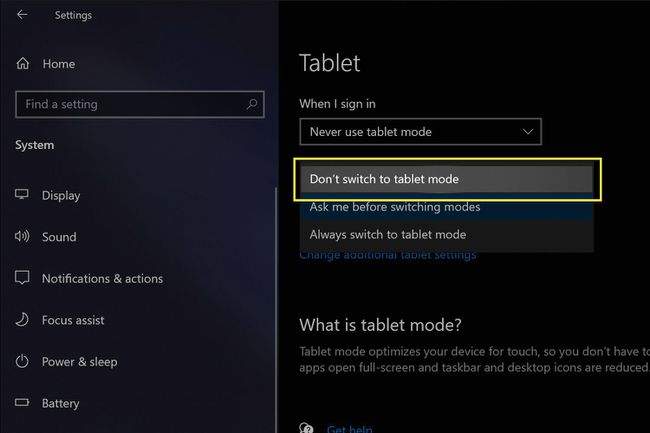
Modificările dvs. sunt salvate automat, așa că părăsiți meniul de setări când ați terminat.
Acest lucru va dezactiva modul automat pentru tabletă, dar îl puteți activa în continuare manual în Centrul de acțiuni Windows.
Ce se întâmplă dacă modul tabletă nu se dezactivează?
Modul tabletă ar trebui să se dezactiveze atunci când atingeți tigla din Centrul de acțiuni Windows 10. Dacă nu se întâmplă sau se pornește din nou automat, urmați mai întâi pașii pentru a dezactiva definitiv modul Tabletă (enumerat mai sus).
Dacă problema persistă, reporniți dispozitivul Windows sau, dacă nu reușește, resetați Windows.
Problema poate fi cauzată și de o defecțiune hardware, caz în care dispozitivul dumneavoastră va trebui reparat de producător sau de un atelier de reparații terță parte.
FAQ
-
Cum fac clic dreapta în modul tabletă în Windows 10?
Pentru a face clic dreapta pe un element în modul tabletă, țineți apăsat. După un moment, va apărea un meniu contextual cu opțiunile pe care le-ai vedea dacă ai face clic dreapta cu mouse-ul. Cu toate acestea, pentru aplicațiile care leagă diferite comenzi de clic dreapta, este mai bine să lucrați în afara modului tabletă.
-
Cum fac captură de ecran în modul tabletă?
Centrul de acțiune conține și o opțiune pentru capturi de ecran. Deschideți-l, apoi selectați Screen Snip. Se va deschide o fereastră care vă permite să faceți și să editați capturi de ecran.
